Casio ClassPad Bedienungsanleitung
Stöbern Sie online oder laden Sie Bedienungsanleitung nach Nein Casio ClassPad herunter. Casio ClassPad Screen Capture [en] Benutzerhandbuch
- Seite / 15
- Inhaltsverzeichnis
- LESEZEICHEN



- Screen Capture 1
- Hinweis 2
- Einleitung 3
- Systemanforderungen 4
- Inhalt 5
- 20070301 10
- Statuszeile 13
- Fortschrittsbalken 13
- CASIO COMPUTER CO., LTD 15
Inhaltsverzeichnis
Für ClassPad-Serie Screen Capture BedienungsanleitungGInternet-Adresse der CASIO Schulungs-Websitehttp://edu.casio.comInternet-Adresse der ClassPa
k Zum Starten von Screen Capture 1 . Doppelklicken Sie auf der Benutzeroberfl äche auf „Screen Capture“. • Sie können Screen Capture a
1. Wählen Sie „Install the software automatically (Recommended)“, und klicken Sie danach auf [Next]. (Nur Windows® XP und Windows Vista™)
2 Benutzung von Screen Capture k Zum Konfi gurieren der ClassPad-Einstellungen 1 . Tippen Sie im Menü aller Anwendungen auf B.• Dies startet das
k Zur Bedienung von Screen Capture 1. Starten Sie Screen Capture. 2. Schließen Sie den Rechner über das mit dem ClassPad mitgelieferte USB-K
7. Falls gewünscht, wiederholen Sie die Schritte 4 bis 6 zum Übertragen und Speichern weiterer Schirmbilddaten.8. Zum Abbrechen einer laufenden Übertr
CASIO COMPUTER CO., LTD.6-2, Hon-machi 1-chomeShibuya-ku, Tokyo 151-8543, JapanSA0703-A
Hinweis Die in dieser Bedienungsanleitung verwendeten Anzeigebeispiele dienen nur der Veranschaulichung.Text und Werte, die tatsächlich im Display
Einleitung • Screen Capture bietet die folgenden Funktionen: · Anzeige von ClassPad-Schirmbildern auf einem per USB-Kabel angeschlossenen Compu
Systemanforderungen Betriebssystem: Windows ® 98 SE/Windows ® Me/Windows ® 2000/Windows ® XP/Windows Vista™ Computer: Mit einem der W
Inhalt 1 Installieren und Deinstallieren von Screen Capture ...G-4 Zum Installieren von Screen Capture ...
1 Installieren und Deinstallieren von Screen Capture k Zum Installieren von Screen Capture 1 . Setzen Sie die mitgelieferte CD-ROM in das CD-RO
3 . Lesen Sie gründlich die Bedingungen der Lizenzvereinbarung durch. Falls Sie den Bedingungen der Lizenzvereinbarung zustimmen, „I accept the t
4 . Wählen Sie eine dieser Optionen zum Anweisen des Laufwerks und Ordners zum Installieren von Screen Capture.• Um die Vorgabeeinstellung zu ver
6 . Klicken Sie in der nach der Installation erscheinenden Anzeige auf [Finish].• Dies schließt die Installation der Software auf Ihrem Computer
Weitere Dokumente für Nein Casio ClassPad






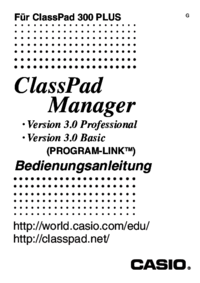









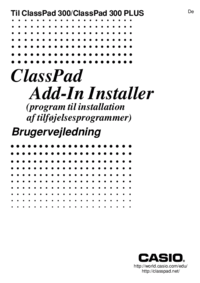

 (20 Seiten)
(20 Seiten) (40 Seiten)
(40 Seiten) (18 Seiten)
(18 Seiten) (154 Seiten)
(154 Seiten)







Kommentare zu diesen Handbüchern